O Apple Watch é reconhecido como um dos smartwatches de alta qualidade mais desejados do mercado. Com um design elegante, conforto que perdura ao longo do dia e recursos avançados de acompanhamento de bem-estar, ele se tornou uma escolha frequente entre os entusiastas da tecnologia. No entanto, um dos pontos que mais gera preocupação nos usuários do Apple Watch é a autonomia da bateria. A duração da bateria não depende apenas do uso diário, mas também tende a diminuir conforme o aparelho envelhece. A boa notícia é que existem várias maneiras de otimizar a vida útil da bateria do seu Apple Watch. Este artigo explora sugestões eficazes para manter e melhorar a duração da bateria do seu smartwatch. Seja para maximizar a eficiência da bateria ou simplesmente para fazer com que seu Apple Watch dure mais, você está no lugar certo. Vamos começar!
Se você busca estratégias para preservar a integridade da bateria do seu Apple Watch a longo prazo ou apenas deseja prolongar o tempo de uso do seu dispositivo, as seguintes dicas serão certamente valiosas. Vamos direto ao assunto, sem perder tempo.
1. Atualize para a Versão Mais Recente do watchOS
Manter o watchOS sempre atualizado é uma das maneiras mais eficientes de melhorar a duração da bateria do seu Apple Watch. Adicionalmente, se você estiver enfrentando problemas como o descarregamento rápido da bateria, verificar se há atualizações de software é essencial. Isso não só corrige erros e falhas comuns, mas também garante que a bateria do seu Apple Watch funcione da maneira mais eficiente possível.
Para verificar atualizações, navegue até Ajustes > Geral > Atualização de Software. Se houver uma nova versão do watchOS disponível, selecione Baixar e Instalar. Para prosseguir, é necessário que seu iPhone emparelhado esteja conectado a uma rede Wi-Fi e que seu Apple Watch esteja no carregador.
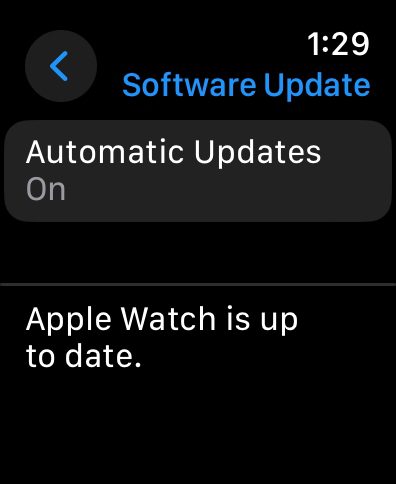
2. Mantenha o Bluetooth Ativado no seu iPhone
O Apple Watch se conecta ao iPhone pareado através do Bluetooth. A tecnologia Bluetooth LE (Low Energy) foi desenvolvida para minimizar o consumo de energia e garantir uma comunicação eficiente entre os dispositivos. Desativar o Bluetooth no seu iPhone obriga o Apple Watch a usar Wi-Fi, o que aumenta o consumo de energia e acelera o descarregamento da bateria do smartwatch. Portanto, para garantir que a bateria do seu Apple Watch dure mais, mantenha sempre o Bluetooth ativado no seu iPhone.
3. Utilize um Mostrador Escuro
A tela do Apple Watch utiliza um painel OLED, onde cada pixel gera sua própria luz. Um display OLED consome mais energia ao emitir cores claras do que ao exibir cores escuras. Ao utilizar mostradores minimalistas e escuros, a tela OLED desativa os pixels que exibem a cor preta, economizando energia. Isso ajuda, no final das contas, a prolongar a vida útil da bateria do seu Apple Watch.
Para trocar o mostrador do Apple Watch, pressione e segure o mostrador atual e use a Coroa Digital para navegar entre as opções. Para adicionar um novo mostrador, deslize para o mostrador mais à direita e toque no botão +. Escolha um mostrador mais escuro para reduzir o consumo de energia.
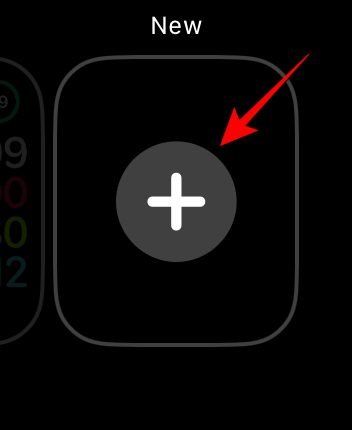
4. Use o Modo de Pouca Energia
Uma das melhores dicas para economizar bateria no Apple Watch é ativar o Modo de Pouca Energia. Isso reduz a quantidade de energia que o smartwatch utiliza, mas também tem suas desvantagens. O Modo de Pouca Energia desativa o display sempre ativo, o gesto de toque duplo, o monitor de frequência cardíaca, lembretes de início de exercício, entre outros. Portanto, algumas funcionalidades serão desativadas.
Como este modo limita a funcionalidade do seu smartwatch, não é aconselhável utilizá-lo durante todo o dia. Se você deseja aumentar a duração da bateria e fazer com que seu Apple Watch funcione o máximo de tempo possível, este modo pode ser muito útil. Vá em Ajustes > Bateria e ative o Modo de Pouca Energia no seu Apple Watch.
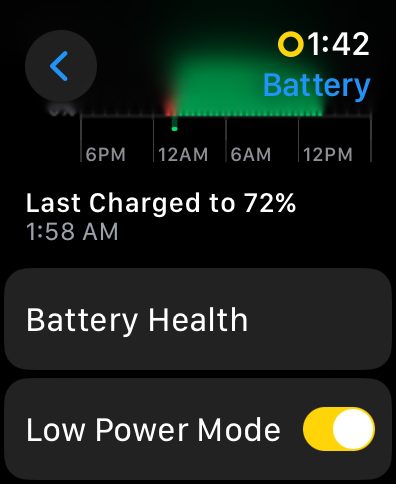
5. Desative o Display Sempre Ativo
O Display Sempre Ativo é um dos recursos que mais consomem energia no seu Apple Watch. Ele exibe o horário e outras informações de forma visível, mesmo quando seu pulso está abaixado. Apesar de ser conveniente ter o Display Sempre Ativo, desativá-lo pode melhorar significativamente a duração da bateria. Eu costumava carregar meu Apple Watch todas as noites antes de dormir. Uma vez que viajei e não tinha meu carregador por perto, desativei o Display Sempre Ativo e fiquei surpreso com a economia que consegui.
Para desativar o Display Sempre Ativo, vá em Ajustes > Tela e Brilho e desative a opção Sempre Ativo.
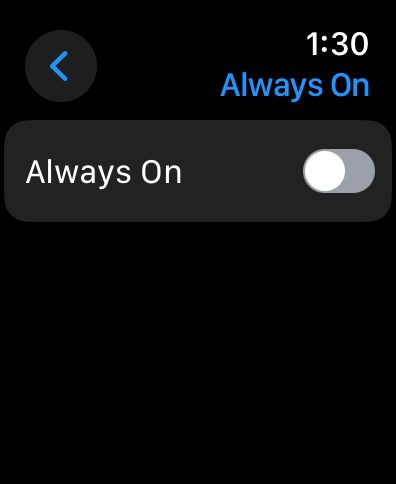
6. Ative o Carregamento Otimizado da Bateria
O Carregamento Otimizado da Bateria é um dos recursos mais úteis para manter a saúde da bateria do seu iPhone. Ele retarda o envelhecimento da bateria e ajuda a preservar a sua vida útil a longo prazo. Com o watchOS 7, a Apple também adicionou o recurso de carregamento otimizado aos seus smartwatches. Quando ativado, o Carregamento Otimizado aprende seus hábitos e horários de carregamento, atrasando automaticamente o carregamento acima de 80% em certas situações. Isso tem como objetivo preservar a saúde geral da bateria, minimizando o tempo que seu smartwatch permanece totalmente carregado.
Para ativar este recurso, vá em Ajustes > Bateria > Saúde da Bateria e ative a opção Carregamento Otimizado da Bateria.
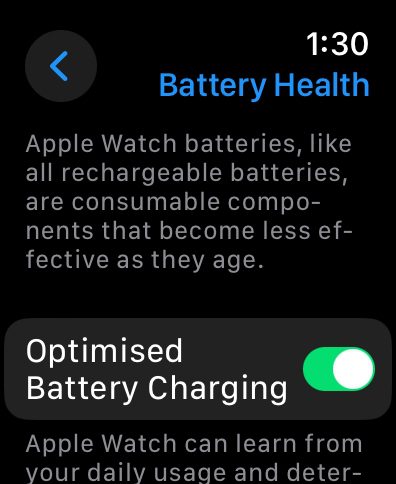
7. Desative o Despertar ao Levantar o Pulso
O Apple Watch permite acender a tela ao levantar o pulso ou girar a Coroa Digital. Embora seja prático para verificar rapidamente a hora ou notificações, você pode acabar acendendo a tela acidentalmente ao usar as mãos para outras tarefas. Isso consome energia desnecessária, que você pode economizar para prolongar a vida útil da bateria do seu Apple Watch.
Para desativar estes recursos, vá em Ajustes > Tela e Brilho > Despertar. Desative as opções Despertar ao Levantar o Pulso e Despertar ao Girar a Coroa.
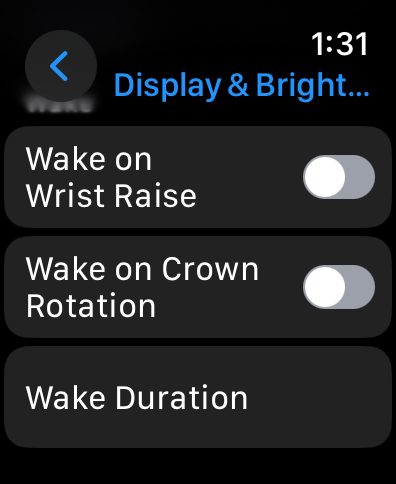
8. Ajuste a Duração de Despertar da Tela
Se você está percebendo um consumo anormal da bateria do seu Apple Watch, não deve ignorar nem mesmo os pequenos detalhes que podem fazer uma grande diferença quando combinados. Um desses detalhes é a Duração de Despertar. Essa é a quantidade de tempo que a tela do Apple Watch permanece ativa ao tocá-la.
Você pode escolher entre duas opções: 70 segundos ou 15 segundos. Se você definir a Duração de Despertar para 70 segundos, seu Apple Watch permanecerá ativo durante esse tempo após o toque. Imagine a quantidade de vezes que você faz isso em um dia e o quanto de energia desnecessária isso consome. Para economizar a bateria do Apple Watch, recomendamos mudar para a duração de 15 segundos.
Para fazer isso, vá em Ajustes > Tela e Brilho > Duração do Despertar e escolha Despertar por 15 Segundos.
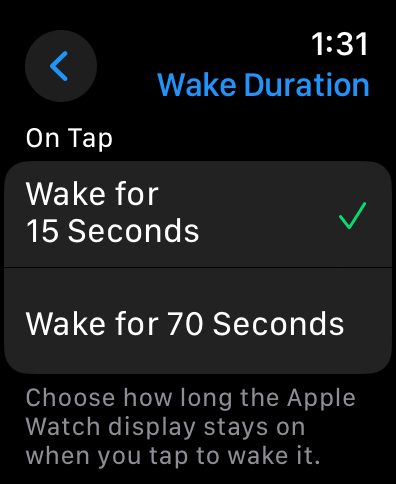
9. Desative a Atualização em Segundo Plano dos Apps
Desativar a Atualização em Segundo Plano é outra forma de prolongar a vida útil da bateria do seu Apple Watch. Assim como no iPhone, o Apple Watch tem uma função de Atualização em Segundo Plano que permite que os aplicativos busquem informações atualizadas mesmo quando você não está utilizando-os. Embora este recurso ofereça conteúdo e notificações atualizados, ele também requer energia adicional. Portanto, se a bateria do seu Apple Watch acaba rapidamente, verifique e desative a Atualização em Segundo Plano.
Para fazer isso, vá em Ajustes > Geral > Atualização em Segundo Plano e desative a opção de Atualização em Segundo Plano.
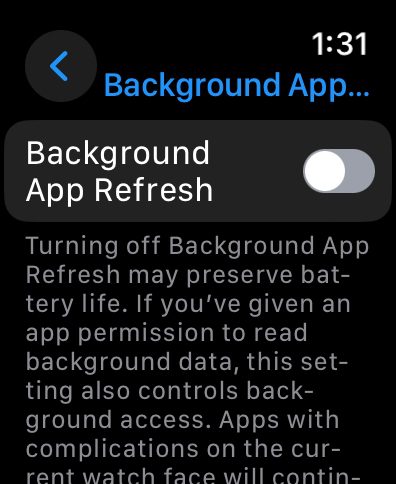
10. Utilize o Foco no Sono
Se você usa o Apple Watch para monitorar o seu sono, provavelmente já configurou um cronograma de sono ou ativou o Foco no Sono antes de ir para a cama. Além de ajudar no acompanhamento do sono e outras métricas, o Foco no Sono também pode economizar a bateria do seu Apple Watch. Sem o Foco no Sono, seu smartwatch permanece ativo durante a noite, recebendo notificações, lembretes e outras informações desnecessárias, o que leva a um consumo desnecessário da bateria. Para evitar isso, ative o Foco no Sono todas as noites.
Para fazer isso, pressione o botão lateral para abrir a Central de Controle, toque no ícone da lua crescente e selecione Sono. Você deve ver um ícone de cama no topo, indicando que seu relógio está no modo de sono.
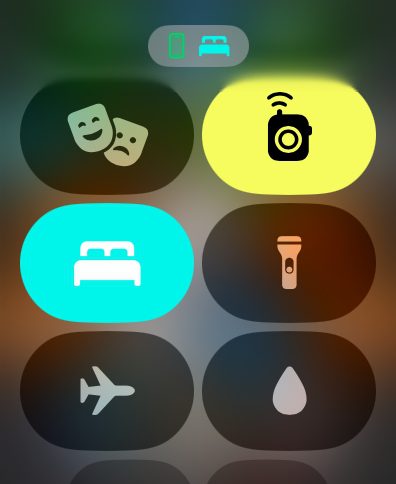
11. Desative o Monitor de Frequência Cardíaca
Se você não faz questão de completar seus anéis de atividades todos os dias, talvez não precise monitorar a frequência cardíaca o tempo todo. Por padrão, seu Apple Watch monitora suas informações de frequência cardíaca, o que pode causar uma notável drenagem da bateria. Quando você não precisa desse tipo de informação, não vale a pena comprometer sua valiosa bateria. Abra Ajustes > Privacidade e Segurança > Saúde > Frequência Cardíaca e desative a opção de Frequência Cardíaca.
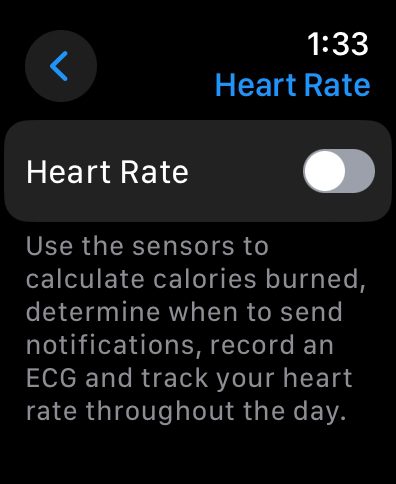
12. Desative o Monitoramento de Ruídos Ambientais
Seu Apple Watch tem um recurso de monitoramento de ruídos que mede os níveis de ruído ambiente e envia alertas se o nível de decibéis exceder um limite que pode representar riscos à sua audição. Ele opera em segundo plano e mede os níveis de som ao seu redor. Se não for uma preocupação para você que seu Apple Watch avise quando você está em um ambiente barulhento, você pode economizar um pouco de bateria.
Para desativar o monitoramento de ruídos ambientais da Apple, vá em Ajustes > Ruído > Medições de Som Ambientais e desative a opção de Medir Sons.
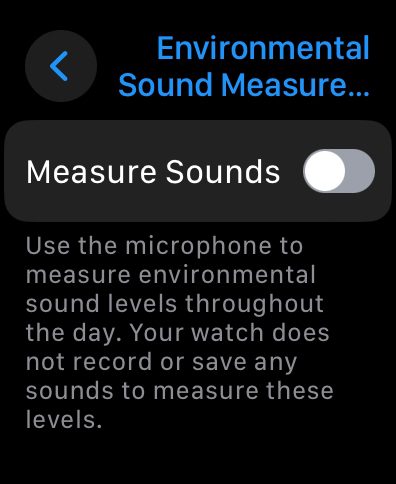
13. Limite as Notificações
Imagine seu Apple Watch emitindo um som, alertando seu pulso e acendendo a tela para todas as notificações desnecessárias. Isso não é apenas irritante, mas também consome energia desnecessariamente ao longo do dia. Você pode limitar as notificações e notar a diferença.
No seu iPhone, abra o aplicativo Apple Watch e toque em Notificações. Role para baixo e você verá uma lista dos aplicativos do iPhone que estão enviando notificações para seu relógio. Percorra a lista e desative os aplicativos dos quais você não quer receber notificações.
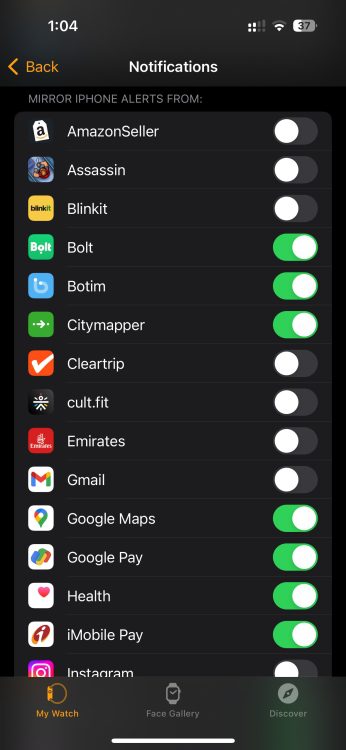
14. Desative a Conectividade Celular
Se você tem um modelo de Apple Watch (GPS + Celular), pode usar a conectividade sem precisar estar com o iPhone por perto. No entanto, você não precisará de uma conexão celular no seu Apple Watch o tempo todo. Há situações em que você está viajando ou em um local com má conectividade de rede. Nesses casos, seu relógio continuará procurando um sinal LTE ativo, o que descarrega rapidamente a bateria. Quando você não precisa da conectividade celular, pode desativá-la indo em Ajustes > Celular.
15. Encerre Seus Exercícios Manualmente
Quando o seu Apple Watch está no modo de exercício, ele mede sua frequência cardíaca continuamente, consumindo mais energia. Além disso, em algumas situações, o smartwatch pode não detectar que você terminou seu exercício. Como resultado, ele pode continuar consumindo energia por mais tempo do que o necessário.
Para economizar bateria no seu Apple Watch, sempre verifique se o exercício foi encerrado. Se não, você deve encerrar seus exercícios manualmente quando terminar. Para isso, basta deslizar para a direita na tela de exercício e tocar em Encerrar.
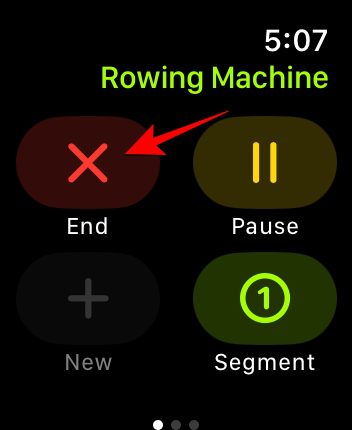
16. Desative o Siri
Quando você ativa o Siri no seu Apple Watch e a tela está acesa, ele está sempre ouvindo, caso você queira usar a assistente pessoal da Apple. É um recurso útil que permite iniciar um exercício, definir um temporizador ou fazer outras coisas sem precisar mexer no dispositivo. No entanto, muitas pessoas não usam esse recurso e nem percebem o quanto a bateria consome apenas por estar aguardando comandos. Portanto, se você não usa o Siri no seu Apple Watch, é melhor desativá-lo para economizar bateria.
Para desativar o Siri, vá em Ajustes > Siri e desative a opção Ouvir “E aí Siri”.
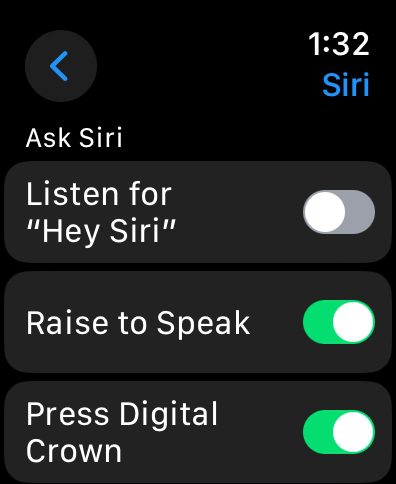
17. Utilize o Não Perturbe
Existem momentos em que você não vai olhar para o smartwatch por um tempo. Talvez você esteja em um teatro ou em uma videoconferência importante. Nesses casos, você pode usar a função Não Perturbe para economizar a bateria do seu Apple Watch. Quando ativada, esta função silencia todas as chamadas, notificações e alertas (exceto alarmes), e não acende a tela, o que ajuda a economizar bateria.
Embora não seja uma dica para o dia a dia, a função Não Perturbe pode ser útil em certas situações. Para ativar, vá para a Central de Controle, toque no ícone da lua e escolha Não Perturbe.
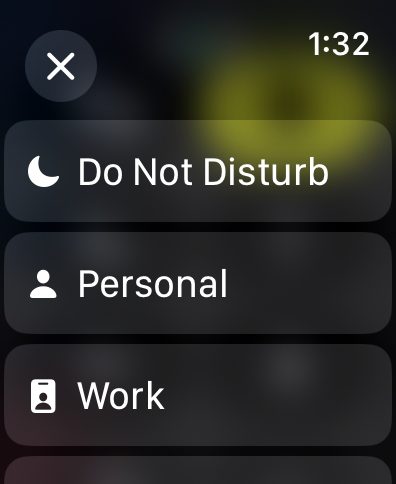
18. Ative o Modo de Pouca Energia Durante os Exercícios
Se você não precisa rastrear sua frequência cardíaca durante caminhadas ou corridas, pode usar o Modo de Pouca Energia durante os exercícios. Isso ajudará a melhorar a duração da bateria do seu smartwatch. Para usar este recurso, abra o aplicativo Watch no seu iPhone, vá até a aba Meu Relógio, toque em Exercício e ative o Modo de Pouca Energia. Isso fará com que seu smartwatch entre automaticamente no Modo de Pouca Energia durante seus exercícios. Uma desvantagem é que ele não calculará as calorias queimadas com precisão.
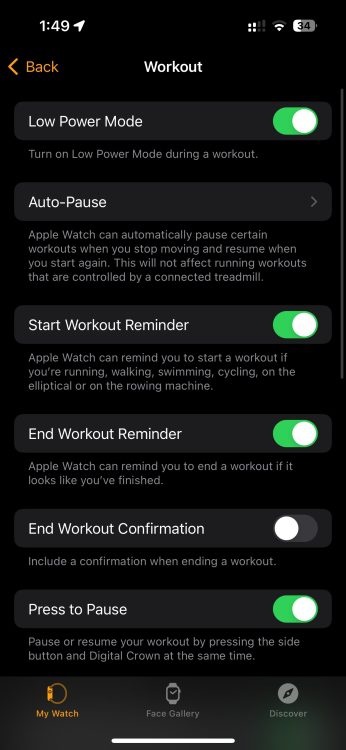
Se você está usando um Apple Watch SE 2, Apple Watch Series 8, Apple Watch Ultra ou modelos mais recentes, existe um modo especial para caminhadas ou corridas de longa distância, que economiza a duração da bateria. Este modo reduz a frequência das leituras de GPS e frequência cardíaca, evitando que você precise usá-las para todas as atividades. Reduzir a frequência dessas leituras durante exercícios longos aumenta a duração da bateria do seu Apple Watch.
Para usar este recurso, ative o Modo de Pouca Energia e vá em Ajustes > Exercício > Menos Leituras de GPS e Frequência Cardíaca.
19. Desative os Recursos de Monitoramento de Saúde que Você Não Precisa
Os Apple Watches estão cheios de recursos avançados de saúde, como sensores de oxigênio no sangue, sensores de temperatura e monitoramento da frequência respiratória. Embora essas métricas forneçam informações mais detalhadas sobre a saúde, elas também consomem a bateria. O sensor de oxigênio no sangue é um dos recursos que mais consomem energia no seu Apple Watch.
Não estamos sugerindo que você desative estes recursos de monitoramento de saúde completamente, pois isso comprometeria o propósito de ter um smartwatch com tantos recursos. No entanto, você deve ativá-los somente quando necessário. Quando eles não forem necessários, desligue-os e maximize a duração da bateria do seu Apple Watch.
Para desativar o monitoramento de oxigênio no sangue, vá em Ajustes > Oxigênio no Sangue e desative a opção de Medições de Oxigênio no Sangue.
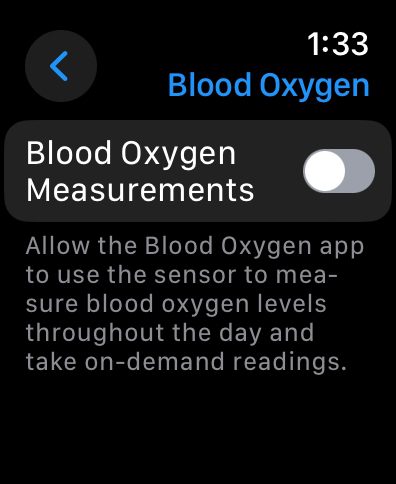
20. Restaure seu Apple Watch para as Configurações de Fábrica
Há momentos em que nada ajuda a prolongar a duração da bateria do seu Apple Watch, a saúde da bateria está normal e você não quer comprar um novo relógio. Quando você tem problemas com a duração da bateria do seu Apple Watch, a melhor solução é restaurar seu smartwatch para as configurações de fábrica. Isso eliminará erros de software e dará um novo começo ao seu relógio.
Para fazer isso, vá em Ajustes > Geral > Redefinir e selecione Apagar Todo o Conteúdo e Ajustes. Não é necessário desativar o Bloqueio de Ativação, pois você usará o mesmo ID Apple.
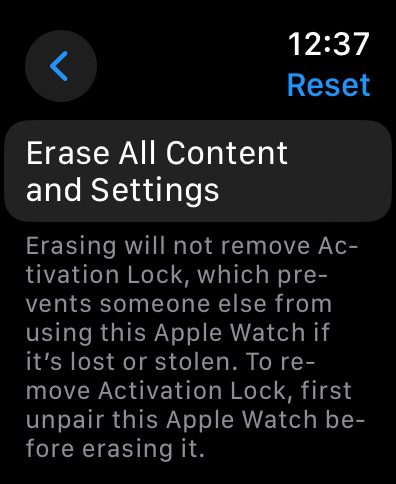
Estas foram algumas das configurações mais úteis que podem ajudar a economizar e prolongar a duração da bateria do seu Apple Watch. Ao se tornarem hábitos, essas dicas certamente ajudarão seu Apple Watch a durar mais. Você também pode conferir nosso guia de Dicas e Truques para Apple Watch para melhorar ainda mais a sua experiência com o watchOS.
Você tem outras dicas para economizar bateria? Compartilhe suas ideias nos comentários abaixo.